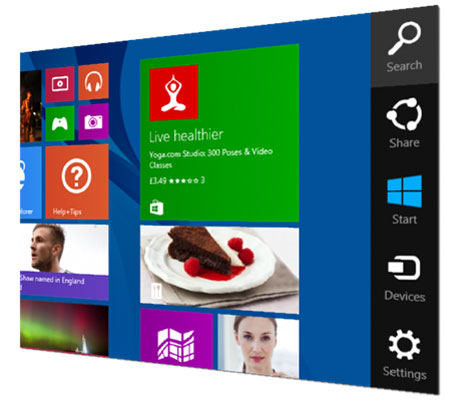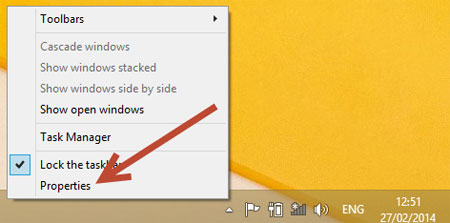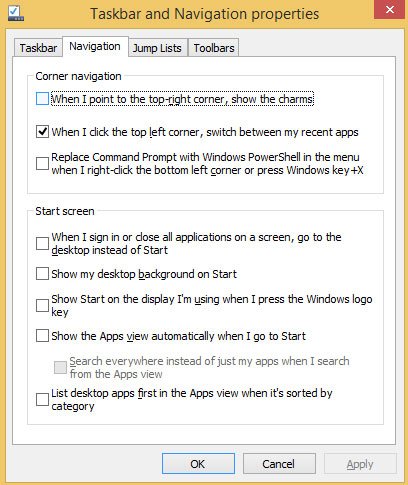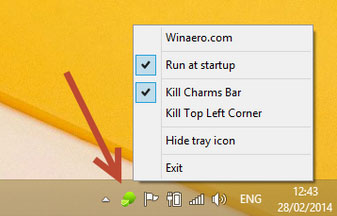مکان تبلیغ شما

نويسندگان

موضوعات وب

لینک دوستان

آرشیو مطالب
آموزش غیرفعالسازیCHARM BAR در ویندوز ۸٫۱ و ۸
حتما شما نیز از قابلیت های charm bar که در ویندوز ۸ و ویندوز ۸٫۱ مایکروسافت تعبیه شده است استفاده میکنید.منظورم از charm bar همان نوار عمودی که در سمت راست صفحه واقع شده است ، می باشد.این نوار در زمانی که شما از دستگاه های تاچ اسکرین مبتنی بر پلتفرم ویندوز استفاده می کنید بسیار به شما کمک می کند و بسیار کارا و پرکاربرد ظاهر می شود.
اما اگر شما از لپ تاپ ها و تبلت های معمولی استفاده می کنید ، charm bar به جای یک ابزار کارا تبدیل به ابزاری حوصله سر بر می شود که شاید چندان باب میل شما نباشد.امروز قصد دارم تا به شما ، نحوه غیر فعالسازی آن را شرح دهم.
اما چه زمانی charm bar برای ما ایجاد مزاحمت می کند ؟ هنگامی که از اسکرول صفحه استفاده می کنید ؛ charm bar بسیار راحت بر روی اعصاب شما پیاده روی می کند !!! بنابراین اینجاست که ترجیح می دهیم charm bar نداشته باشیم.
غیرفعال کردن گوشه سمت راست و بالا صفحه نمایش
یکی از راه هایی که شما پیش روی خود دارید ؛ عدم غعال سازی charm bar در گوشه سمت راست و بالا صفحه نمایش است.
نکته) این راه تنها در ویندوز ۸٫۱ قابل اجراست و کاربران ویندوز ۸ از این راه نمی توانند به نتیجه ای برسند.
حال برویم به سراغ ادامه آموزش ! روی قسمت خالی موجود در Taskbar یا همان نوار وظیفه ؛ راست کلیک فرمایید و گزینه Properties را انتخاب کنید.
حال در پنجره Taskbar and Navigation properties ؛ باید تب Navigation را انتخاب فرمایید.در قسمت Corner Navigation ؛ شما یک گزینه تحت عنوان نام When I point to the top-right corner show the charms مشاهده می فرمایید که باید آن را غیر فعال سازید.حال نتیجه این کار چیست ؟! شما با انجام این عملیات ساده ؛ هنگامی که با ماوس در گوشه سمت راست و بالای صفحه نمایش حرکت کنید و به قول خودم ماوس پیمایی کنید !!! دیگر charm bar برای شما ایجاد مزاحمت نخواهد کرد.
غیرفعال کردن کامل Charm Bar
جهت انجام این کار ؛ باید به سراغ تنظیمات رجیستری برویم.اما به جای سر و کله زدن با تنظیمات رجیستری ؛ من به شما توصیه می کنم تا از نرم افزار Charm Bar Killer کمک بگیرید و با پنبه سر Charm Bar را ببرید !!!
هنگامی که شما از نرم افزار Charm Bar Killer ؛ استفاده می کنید این نرم افزار در حالت Minimize ران ( اجرا ) می شود.آیکون آن نیز در بخش Tray ویندوز قابل مشاهده است.به یاد داشته باشید که تا زمانی که نرم افزار Charm Bar Killer در حال اجراست ؛ خبری هم از Charm Bar نیست ؛ به محض بستهشدن این نرمافزار ؛ دوباره سر و کله Charm Bar پیدا می شود.
حال به شما یک راهنمایی کلیدی می کنم ! اگر شما گزینه ” Run at Startup ” را در Charm Bar Killer فعال کنید ؛ نرم افزار Charm Bar Killer به صورت کاملا خود جوش و البته همیشگی برای شما ران می شود و بدین ترتیب دیگر شما Charm Bar را نخواهید دید.در حقیقت این نرم افزاری که به شما معرفی کردم ؛ Hot Corner ها را در ویندوز غیر فعال می کند.بنابراین اگر زمانی به Charm Bar نیاز داشتید کافیست دو کلید Windows + C را از روی کیبردتان فشار دهید تا دوباره Charm Bar مانند غول چراغ جادو ظاهر گردد !
» لینک دانلود نرم افزار معرفی شده
http://winaero.com/comment.php?comment.news.219
نظرات شما عزیزان:

درباره وب
به وبلاگ من خوش آمدید. در این وبلاگ با واقیعت دین اسلام اشنا میشوید.نظر یادتون نره.

پيوندهای روزانه

برچسبها

امکانات وب
 آمار
وب سایت:
آمار
وب سایت:
بازدید دیروز : 3856
بازدید هفته : 4914
بازدید ماه : 5454
بازدید کل : 222668
تعداد مطالب : 1899
تعداد نظرات : 72
تعداد آنلاین : 1
<-PollItems->
|
||